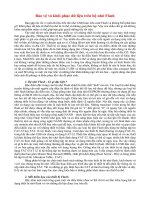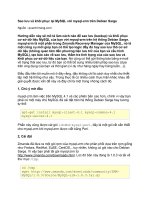SAO LƯU VÀ KHÔI PHỤC DỮ LIỆU
Bạn đang xem bản rút gọn của tài liệu. Xem và tải ngay bản đầy đủ của tài liệu tại đây (340.3 KB, 12 trang )
SAO LƯU VÀ KHÔI PHỤC DỮ LIỆU
THỰC HÀNH 4: SAO LƯU VÀ
KHÔI PHỤC DỮ LIỆU
Bài thực hành này bao gồm các bài tập và hoạt động sau đây:
■ Bài tập 4-1: Sao lưu và khôi phục dữ liệu của thư mục bằng cách sử
dụng kiểu sao lưu Normal
■ Bài tập 4-2: Sao lưu và khôi phục dữ liệu của thư mục bằng cách sử
dụng kiểu sao lưu incremental
■ Bài tập 4-3: Sao lưu và khôi phục dữ liệu của thư mục bằng cách sử
d
ụng kiểu sao lưu Differental
■ Bài tập 4-4: Lập lịch sao lưu
■ Các câu hỏi tổng kết
■ Thực hành nâng cao 4-1: Sao lưu System State Data (các Dữ liệu
Trạng thái Hệ thống)
KỊCH BẢN
Người dùng trong ACNA thao tác với một lượng lớn dữ liệu hàng ngày và
dữ liệu trên máy chủ Microsoft Windows Server 2003 phải được bảo vệ.
người quản lý của bạn giao cho bạn nhiệm vụ sao lưu dữ liệu người dùng.
Tuy nhiên, cô ta cũng muốn bạn học các phương pháp sao lưu khác
Sau khi hoàn thành bài Thực hành này, bạn sẽ có khả năng:
■ Sao lưu và khôi phục một thư mục bằng cách sử dụng kiểu sao l
ưu
Normal
■ Sao lưu và khôi phục dữ liệu của thư mục bằng cách sử dụng kiểu sao
lưu incremental
■ Sao lưu và khôi phục dữ liệu của thư mục bằng cách sử dụng kiểu sao
lưu Differental
■ Lập lịch sao lưu
Thời gian hoàn thành dự kiến: 125 phút
QUẢN LÝ VÀ DUY TRÌ HỆ ĐIỀU HÀNH WINDOWS SERVER 2003
56
SAO LƯU VÀ KHÔI PHỤC DỮ LIỆU
BÀI TẬP 4-1: SAO LƯU VÀ KHÔI PHỤC THƯ
MỤC BẰNG CÁCH SỬ DỤNG KIỂU SAO LƯU
NORMAL
Thời gian hoàn thành dự kiến: 20 phút
Bạn phải thử nghiệm và triển khai tác vụ sao lưu Normal và phương pháp
khôi phục
Sao lưu dữ liệu
1. Đăng nhập vào máy tính bằng tài khoản Admnistrator với mật khẩu
thích hợp
2. Mở Windows Explorer từ thực đơn Start và duyệt đến thư mục
D:\VIRTUALPC\’TENLOP’\Lab Manual\Lab
04\Labwork\BackupNormal. Thư mục này chứa các file văn bản,
NormalA.txt và NormalB.txt mà bạn sẽ phải sao lưu bằng tiện ích
Backup có sẵn trong Windows Server 2003
3. Để xem các thuộc tính của các file trong thư mục này, bạn chọn Detail
từ thực đơn View
CÂU HỎI. Thuộc tính nào liệt kê trong cột Attribute (Thuộc tính)
của mỗi file ?
4. Để bắt đầu quá trình sao lưu, nhấn Start, trỏ vào All Programs, trỏ
vào Accessories, trỏ vào System Tools và lựa chọn Backup
5. Tiện ích Backup mở ra. Nếu đây là lần đầu tiên bạn chạy tiện ích này,
nó sẽ mở trong chế độ Wizard. (Để không cho tiện ích này bắt đầu
trong chế độ Wizard
, bỏ dấu chọn “Always start in wizard mode”.
Lần sau bạn mở tiện ích này, trang khởi đầu của wizard sẽ không xuất
hiện nữa. Tuy nhiên bạn vẫn có thể truy cập chế độ wizard khi mà cửa
sổ Backup Utility đang mở)
6. Nhấn vào liên kết Advance Mode để chuyển ứng dụng này sang chế
độ tiên tiến. Bốn thẻ hiện ra trong chế độ này, và thẻ Welcome hiển
thị
đầu tiên theo mặc định
7. Lựa chọn thẻ Backup. Thẻ Backup cung cấp một cách nhìn hình cây
đối với các ổ đĩa, các file và thư mục trong máy tính. Tại đây, bạn có
thể lựa chọn các thư mục và các file mà bạn muốn sao lưu, cũng giống
như trong Windows Explore khi bạn lựa chọn để mở các file và thư
mục.
QUẢN LÝ VÀ DUY TRÌ HỆ ĐIỀU HÀNH WINDOWS SERVER 2003
57
SAO LƯU VÀ KHÔI PHỤC DỮ LIỆU
8. Trong cây thư mục (Ô bên trái), bạn mở rộng ổ đĩa D: và duyệt đến
thư mục D:\VIRTUALPC\’TENLOP’\Lab Manual\Lab
04\Labwork\BackupNormal.
Sử dụng dấu chọn bên trái thư mục BackupNormal. Một dấu chọn
màu xanh hiện ra trong hộp chọn.
9. Nhấn vào tên thư mục BackupNormal trong cây thư mục bên trái. Hai
file NormalA.txt và NormalB.txt hiển thị trong phần xem các file (ô
bên phải). Các file này cũng đồng thời có dấu chọn màu xanh ở bên
trái tên của chúng.
CÂU HỎI. Ý nghĩa của dấu chọn là gì ?
10. Trong hộp thoại Backup Media or File Name gần đáy chủ thẻ Backup,
nhập vào D:\VIRTUALPC\’TENLOP’\Lab Manual\Lab
04\Labwork\Normal.bkf hoặc nhấn Browse để duyệt đến thư mục
này.
11. Nhấn vào Start Backup. Hộp thoại Backup Job Information xuất
hiện
CÂU HỎI. Thiết lập mặc định của lựa chọn If The Media Contains
Backup (Nếu phương tiện lưu trữ
đã có sẵn bản sao lưu) là gì ?
12. Nhấn Advance. Hộp thoại Advance Backup Option mở ra
13. Xác nhận rằng Normal được lựa chọn trong danh sách xổ xuống của
mục Backup Type và nhấn OK để đóng hộp thoại Advance Backup
Option.
14. Nhấn Start Backup để khởi tạo quá trình sao lưu. Hộp thoại Backup
Process hiện ra. Trong vòng hai hoặc ba phút, thanh trạng thái chỉ thị
rằng việ
c sao lưu đã hoàn thành
15. Để xem báo cáo sao lưu, nhấn vào Report. File nhật ký sao lưu hiện ra
trong notepad, hiển thị các thông tin về các thao tác sao lưu
16. Đóng cửa sổ notepad
17. Nhấn Close để đóng hộp thoại Backup Progress
18. Đóng tiện ích Backup lại
19. Xóa thư mục BackupNormal và các file trong nó. Trong Windows
Explore, duyệt tới thư mục D:\VIRTUALPC\’TENLOP’\Lab
Manual\Lab 04\Labwork\ BackupNormal. Nhấn phải chuột vào thư
mục này và lự
a chọn Delete. Một hộp thông báo xuất hiện, yêu cầu
bạn xác định hành động xóa
QUẢN LÝ VÀ DUY TRÌ HỆ ĐIỀU HÀNH WINDOWS SERVER 2003
58
SAO LƯU VÀ KHÔI PHỤC DỮ LIỆU
20. Nhấn Yes để xác nhận rằng bạn muốn xóa thư mục này và xóa tất cả
nội dung vào Recycle Bin. Thư mục BackupNormal và nội dung của
nó bị xóa
Khôi phục dữ liệu đã sao lưu
Bây giờ hãy khôi phục thư mục và các file
1. Mở tiện ích Backup lần nữa và lựa chọn thẻ Restore and Manage
Media. Tiện ích Backup mở sang thẻ Restore and Manage Media
2. Trong cây thư mục, nhấn vào ký tự dấu (+) gần với nút File để mở
rộng nó. File mà đã được sao lưu trước đó, Normal.bkf hiện ra
3. Trong cây thư mục, mở rộng Normal.bkf cho đến khi thư mục
BackupNormal xuất hiện. Nhấn vào thư mục này và các file mà bạn
đã sao lưu NormalA.txt và NormalB.txt hiển thị trong phần xem các
file (ô bên phải).
4. Đánh dấu hộp chọn cho mỗi file trong phần xem file
5. Xác nhận rằng Original Location được lựa chọn trong danh sách xổ
xuống Restore File To
6. Nhấn Start Restore. Hộp thoại Confirm restore xuất hiện
7. Nhấn OK để khởi động việc khôi phục dữ liệu. Cửa sổ Restore
Progress xuất hiện. Trong khoảng 1 đến hai phút, một thông báo xuất
hiện chỉ thị rằng quá trình khôi phục đã hoàn thành
8. Nhấn Close để đóng cửa sổ Restore Progress
CÂU HỎI. Liệu các file có được khôi phục không?
9. Đóng tiện ích Backup và Windows Explore.
BÀI TẬP 4-2: SAO LƯU VÀ KHÔI PHỤC THƯ
MỤC BẰNG CÁCH SỬ DỤNG KIỂU SAO LƯU
INCREMENTAL
Thời gian hoàn thành dự kiến : 20 phút
Để làm quen với tác vụ sao lưu incremental, bạn sẽ tiến hành sao lưu
incremental và lưu ý về trạng thái thuộc tính của các file được sao lưu trước
và sau khi sao lưu. Sau đó bạn sẽ thay đổi các file này và tiến hành sao lưu
incremental
QUẢN LÝ VÀ DUY TRÌ HỆ ĐIỀU HÀNH WINDOWS SERVER 2003
59
SAO LƯU VÀ KHÔI PHỤC DỮ LIỆU
1. Mở Windows Explorer từ thực đơn Start và duyệt đến thư mục
D:\VIRTUALPC\’TENLOP’\Lab Manual\ Lab 04\Labwork
\Backupincremental. Thư mục này chứa các file văn bản,
incrementalA.txt và incrementalB.txt
2. Để xem các thuộc tính của các file trong thư mục này, lựa chọn Detail
trong thực đơn View
CÂU HỎI. Thuộc tính nào liệt kê trong cột Attributes của mỗi file?
3. Mở tiện ích Backup trong chế độ nâng cao mô tả trong Bài tập 4-1
4. Lựa chọn thẻ
Backup. Thẻ Backup cung cấp một cách nhìn hình cây
đối với các ổ đĩa, các file và thư mục trong máy tính. Tại đây, bạn có
thể lựa chọn các thư mục và các file mà bạn muốn sao lưu.
5. Trong cây thư mục, bạn mở rộng ổ đĩa D: và duyệt đến thư mục
D:\VIRTUALPC\’TENLOP’\Lab Manual\Lab
04\Labwork\Backupincremental .
6. Sử dụng dấu chọn bên trái thư mục Backupincremental. Một dấu
chọn màu xanh hiện ra trong hộ
p chọn.
7. Nhấn vào tên thư mục Backupincremental trong cây thư mục bên
trái. Hai file incrementalA.txt và incrementalB.txt hiển thị trong
phần xem các file. Các file này cũng đồng thời có dấu chọn màu xanh
ở bên trái tên của chúng.
8. Trong hộp thoại Backup Media or File Name gần đáy của thẻ
Backup, nhập vào D:\VIRTUALPC\’TENLOP’\Lab Manual\Lab
04\Labwork\incremental.bkf hoặc nhấn Browse để duyệt đến thư
mục này.
9. Nhấn vào Start Backup. Hộp thoại Backup Job Information xuấ
t
hiện
10. Nhấn Advance. Hộp thoại Advance Backup Option mở ra
11. Lựa chọn incremental trong danh sách xổ xuống của mục Backup
Type và nhấn OK để đóng hộp thoại Advance Backup Option.
12. Nhấn Start Backup để khởi tạo quá trình sao lưu. Hộp thoại Backup
Process hiện ra. Trong vòng hai hoặc ba phút, thanh trạng thái chỉ thị
rằng việc sao lưu đã hoàn thành
13. Nhấn
Close để đóng hộp thoại Backup Progress
QUẢN LÝ VÀ DUY TRÌ HỆ ĐIỀU HÀNH WINDOWS SERVER 2003
60